## 磁盘挂载 ###### 查看硬盘加载情况 添加硬盘无需重启加载硬盘方法(这一歩操作前需要查看一下,系统是否加载新添加的磁盘,如以加载则不需要) ```bash cd /sys/class/scsi_host ```  ```bash // 执行该命令查看挂载情况 lsblk ```  ###### 对磁盘进行分区 ```bash fdisk /dev/vdb // n代表创建新分区 命令(输入 m 获取帮助):n // p代表主分区 Partition type: p primary (0 primary, 0 extended, 4 free) e extended 分区号 (1-4,默认 1):1 // 回车表示选择默认 起始 扇区 (2048-41943039,默认为 2048): 将使用默认值 2048 // 回车表示选择默认 Last 扇区, +扇区or +size{K,M,G} (2048-41943039,默认为 41943039): 将使用默认值 41943039 分区 1 已设置为 Linux 类型,大小设为 20 GiB //w代表保存以上设置 命令(输入 m 获取帮助):w The partition table has been altered! Calling ioctl() to re-read partition table. ``` ###### 格式化分区 ```bash mkfs.ext4 /dev/vdb ``` ###### 临时挂载硬盘 ```bash mkdir /data mount /dev/vdb1 /data // 查看挂载情况 df -h ```  ###### 永久挂载磁盘 ```bash // 查看UUID blkid ```  将sdb1的UUID写入/etc/fstab文件中 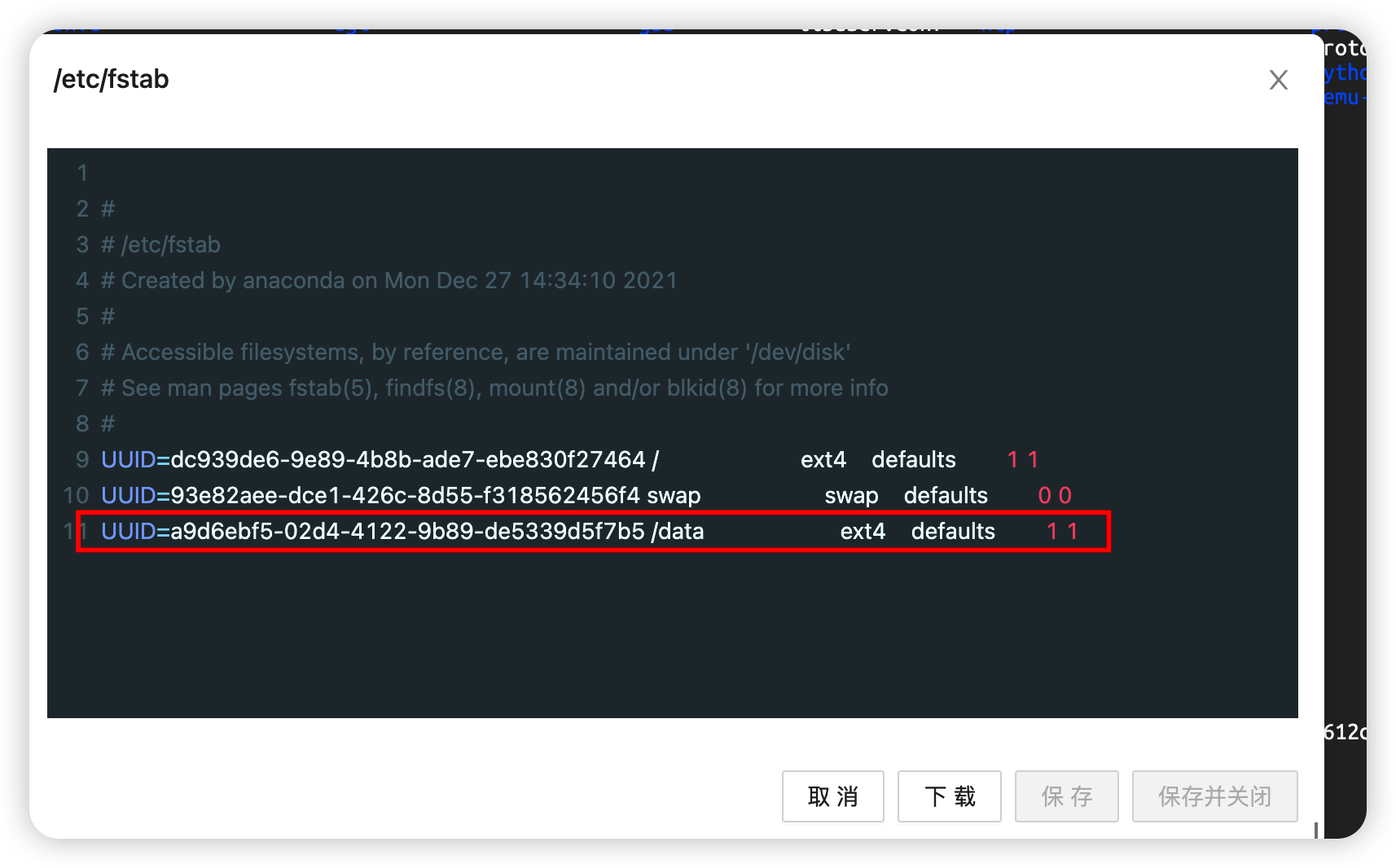 保存退出 ###### 加载fstab验证配置是否正确 ```bash mount -a ``` 无任何返回信息表示正确,下载开机系统会自动挂载,反之则需要检查一下fstab文件的配置是否正确,至此整个磁盘挂载完成。 ## 磁盘删除分区 ###### 操作方法 输入命令查看分区 ```bash fdisk -l ``` 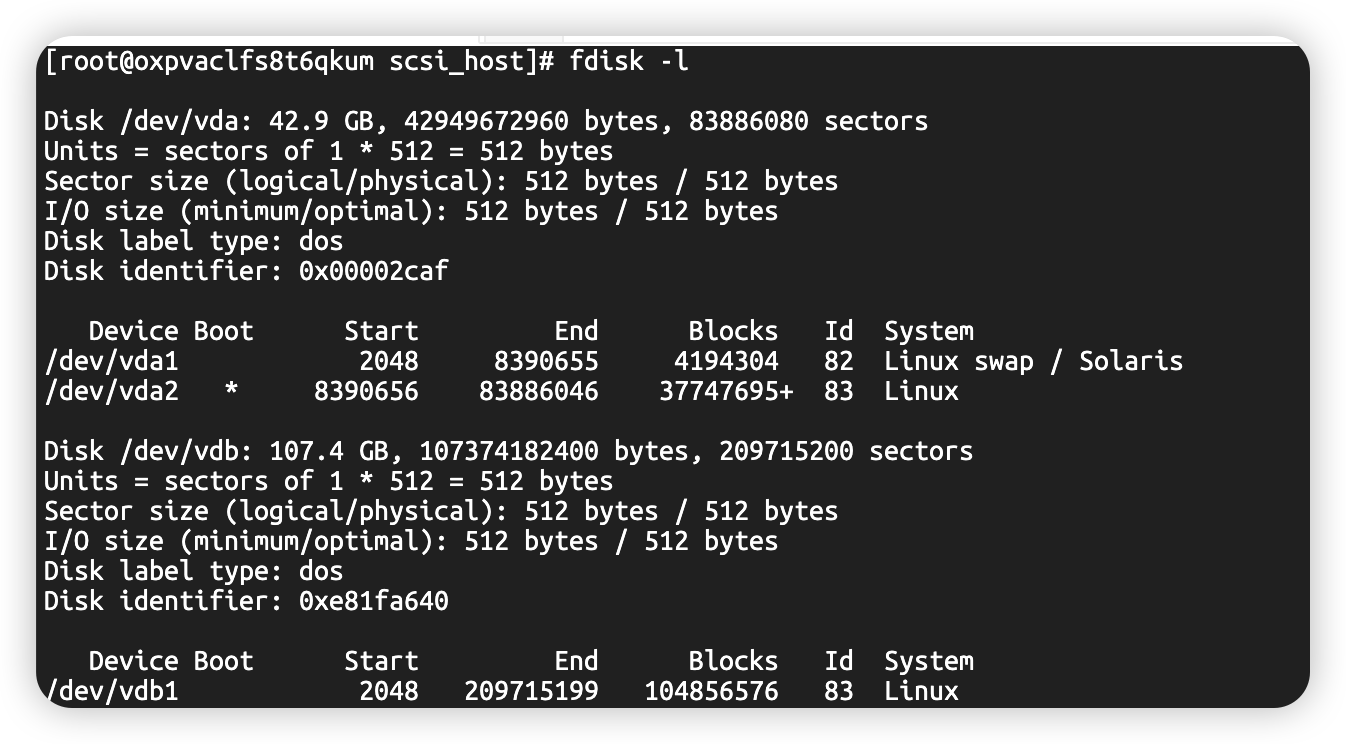 说明有两个磁盘 vda和vdb,三个分区vda1、vda2、vdb1 加入要删除vdb1,执行下面命令: ```bash fdisk /dev/vdb1 ``` 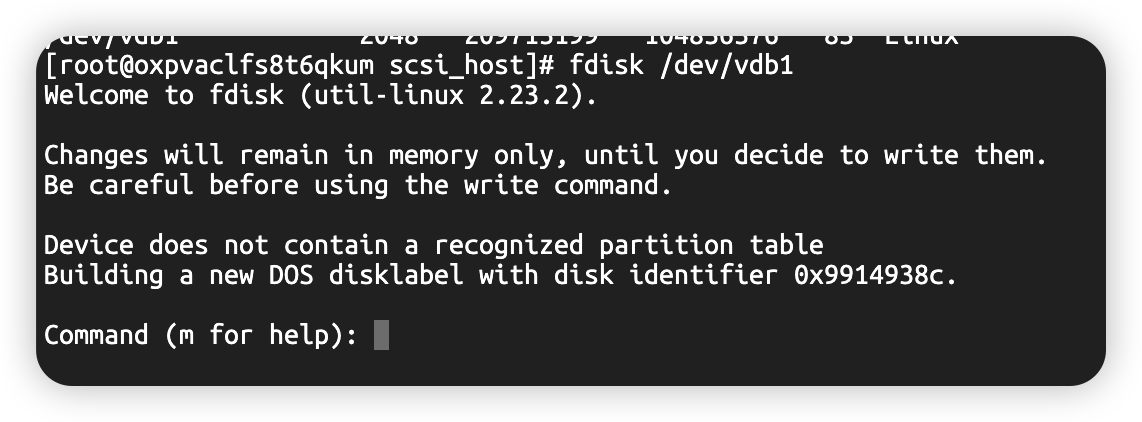 然后输入d 即可删除分区! ###### 注意事项 删除分区前备份数据。 Loading... ## 磁盘挂载 ###### 查看硬盘加载情况 添加硬盘无需重启加载硬盘方法(这一歩操作前需要查看一下,系统是否加载新添加的磁盘,如以加载则不需要) ```bash cd /sys/class/scsi_host ```  ```bash // 执行该命令查看挂载情况 lsblk ```  ###### 对磁盘进行分区 ```bash fdisk /dev/vdb // n代表创建新分区 命令(输入 m 获取帮助):n // p代表主分区 Partition type: p primary (0 primary, 0 extended, 4 free) e extended 分区号 (1-4,默认 1):1 // 回车表示选择默认 起始 扇区 (2048-41943039,默认为 2048): 将使用默认值 2048 // 回车表示选择默认 Last 扇区, +扇区or +size{K,M,G} (2048-41943039,默认为 41943039): 将使用默认值 41943039 分区 1 已设置为 Linux 类型,大小设为 20 GiB //w代表保存以上设置 命令(输入 m 获取帮助):w The partition table has been altered! Calling ioctl() to re-read partition table. ``` ###### 格式化分区 ```bash mkfs.ext4 /dev/vdb ``` ###### 临时挂载硬盘 ```bash mkdir /data mount /dev/vdb1 /data // 查看挂载情况 df -h ```  ###### 永久挂载磁盘 ```bash // 查看UUID blkid ```  将sdb1的UUID写入/etc/fstab文件中 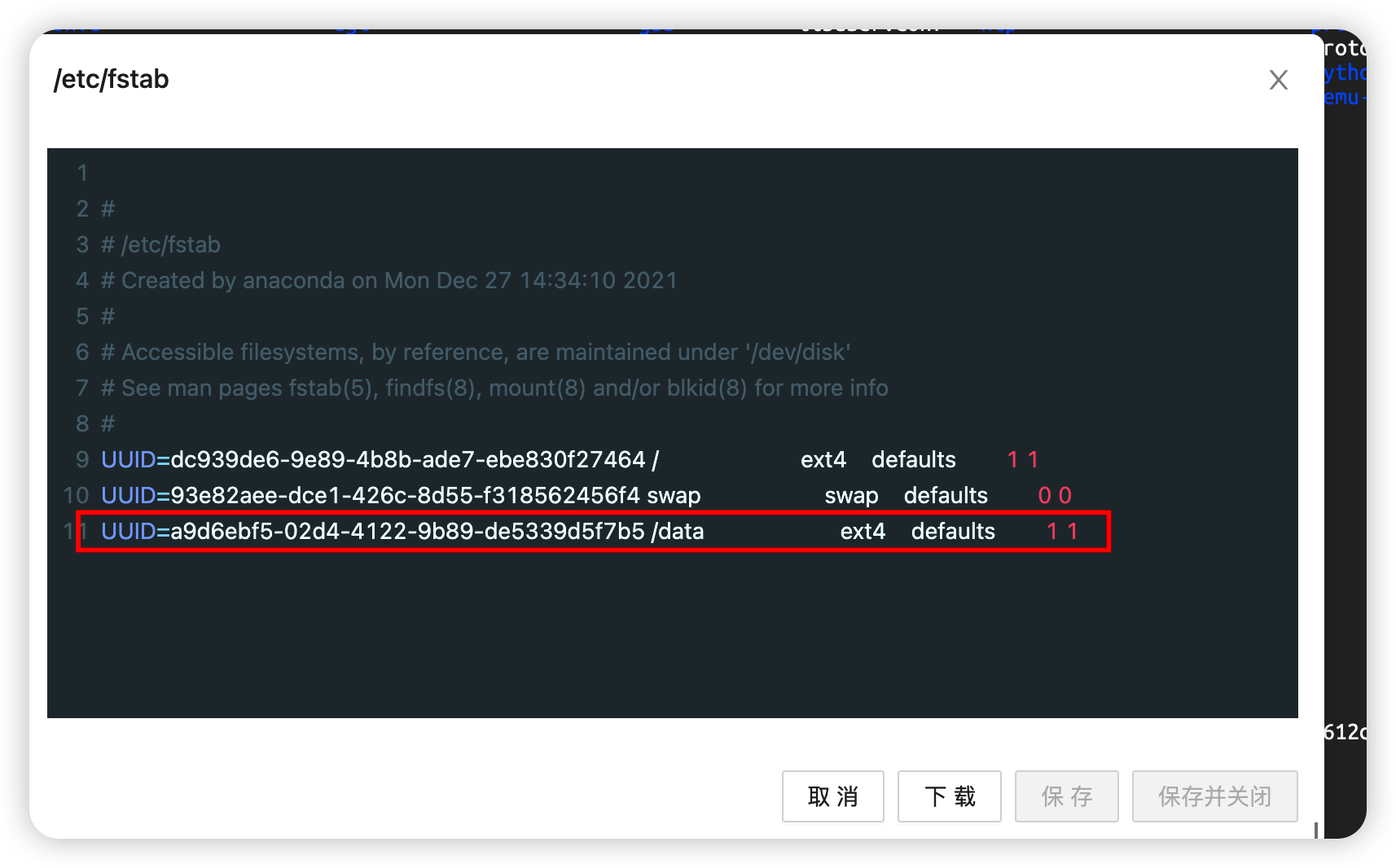 保存退出 ###### 加载fstab验证配置是否正确 ```bash mount -a ``` 无任何返回信息表示正确,下载开机系统会自动挂载,反之则需要检查一下fstab文件的配置是否正确,至此整个磁盘挂载完成。 ## 磁盘删除分区 ###### 操作方法 输入命令查看分区 ```bash fdisk -l ``` 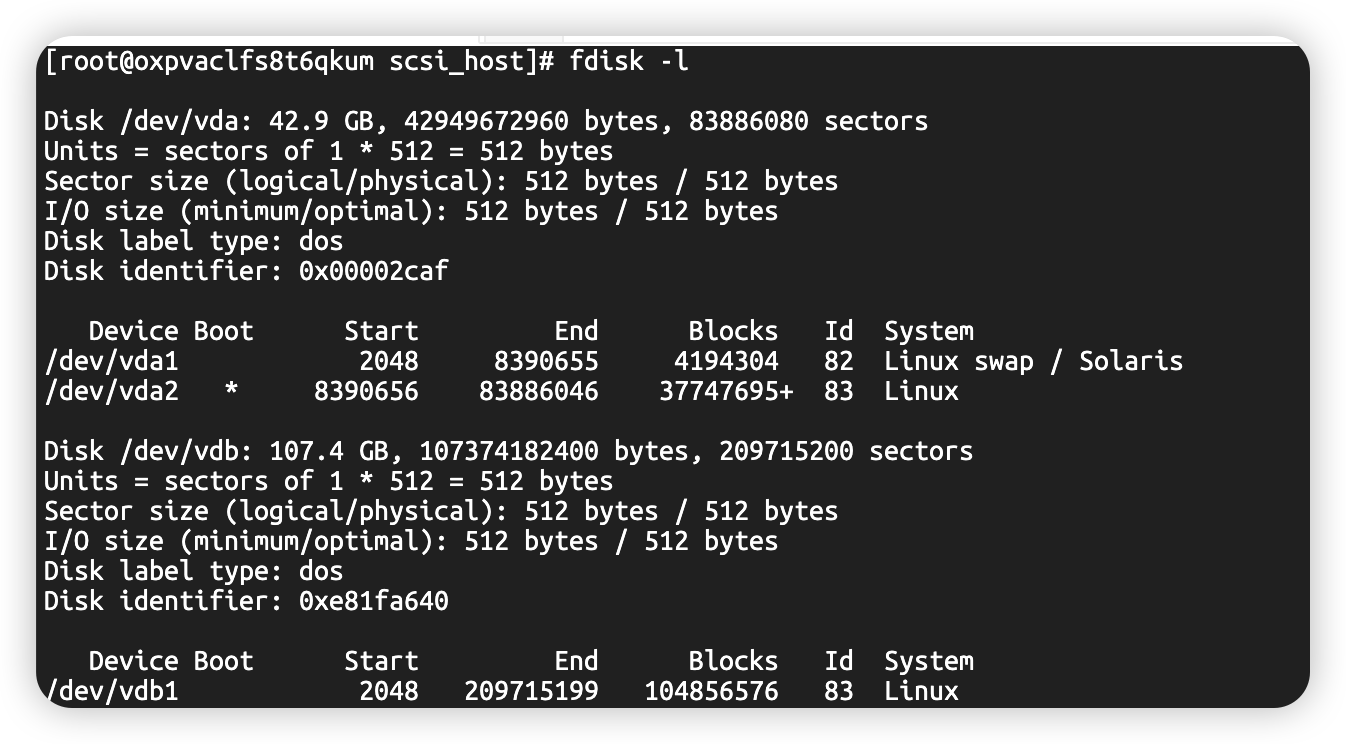 说明有两个磁盘 vda和vdb,三个分区vda1、vda2、vdb1 加入要删除vdb1,执行下面命令: ```bash fdisk /dev/vdb1 ``` 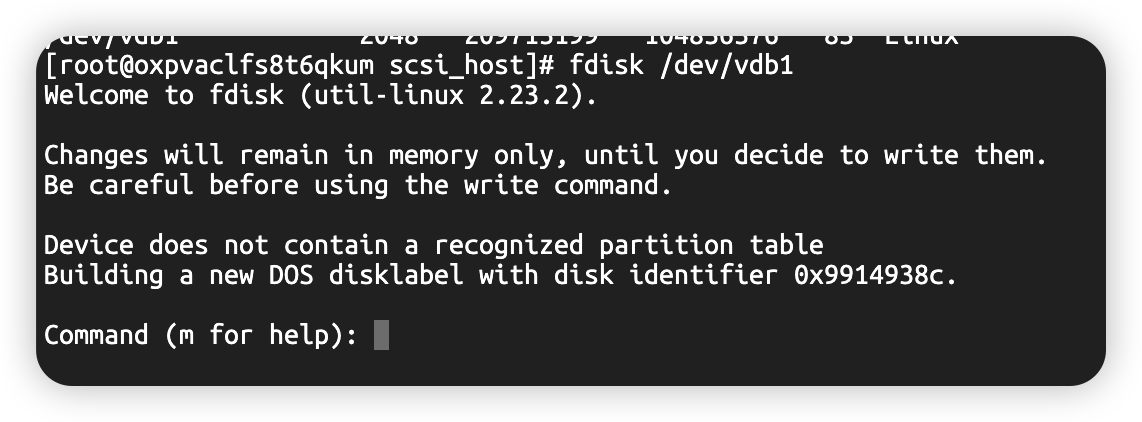 然后输入d 即可删除分区! ###### 注意事项 删除分区前备份数据。 最后修改:2024 年 12 月 04 日 © 允许规范转载 打赏 赞赏作者 支付宝微信 赞 如果觉得我的文章对你有用,请随意赞赏
2 条评论
若能结合热点事件分析,会更富时代性。
立意高远,以小见大,引发读者对社会/人性的深层共鸣。